
Мазмуну:
- Автор John Day [email protected].
- Public 2024-01-30 10:39.
- Акыркы өзгөртүү 2025-01-23 14:51.


Бул окуу куралында биз L298N DC MOTOR CONTROL драйверин жана потенциометрди DC моторунун ылдамдыгын жана багытын эки баскыч менен башкарууну үйрөнөбүз.
Демонстрациялык видеону көрүңүз.
1 -кадам: Сизге эмне керек


- Arduino UNO
- L298N DC MOTOR CONTROLER
- DC мотору
- Батарея пакети
- Потенциометр
- Өткөргүч зымдар
- Эки баскыч
- 2x 1K ом каршылыгы
- Breadboard
- Visuino программасы: Visuino жүктөп алыңыз
2 -кадам: Circuit
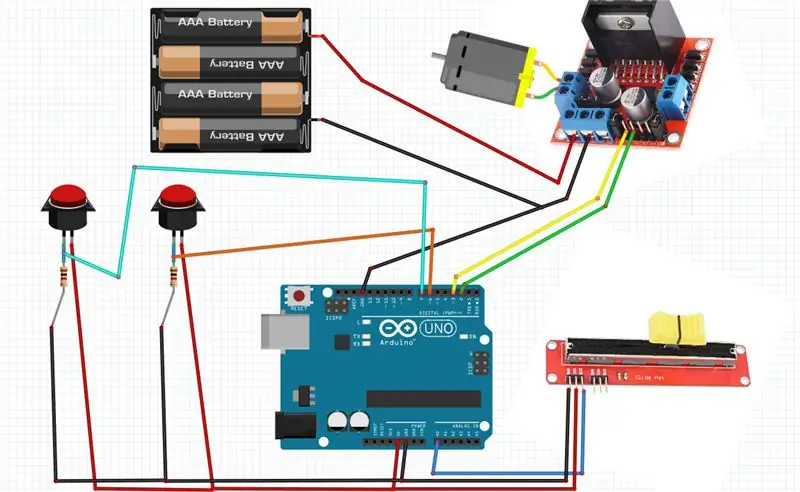
- Arduino Pin 5V панелин оң пинге туташтырыңыз (кызыл сызык)
- Arduino Pin GNDди терс пинге (көк сызык) туташтырыңыз
- Түймө1дин биринчи пинин нандын оң пинсине туташтырыңыз (кызыл сызык)
- Ардуино санариптик пин 6га баскычты 1 экинчи пин туташтыруу
- Резисторго 1 баскычтын экинчи пинин туташтырыңыз
- Кнопканы туташтырыңыз2 биринчи пинди плитага оң пинге (кызыл сызык)
- Арноино санариптик пин 7ге экинчи экинчи пин туташтыруу
- Резисторго 2 баскычтын экинчи пинин туташтырыңыз
- Негизги терс пинге каршылыгын1 туташтырыңыз (көк сызык)
- Негизги терс пинге каршылыгын2 туташтырыңыз (көк сызык)
- Санарип пинди (2) Arduinoдон мотор айдоочусуна (IN2) туташтырыңыз
- Санарип пинди (3) Arduinoдон мотор айдоочунун пинине (IN1) туташтырыңыз
- DC бир моторун айдоочунун бир жагына туташтырыңыз
- Электр менен камсыздоонун (батареялардын) пинин (gnd) мотор айдоочусунун контролдоочу пинине (gnd) туташтырыңыз
- Электр менен камсыздоо (батареялар) пинин (+) мотор айдоочусунун контролдоочу пинине (+) туташтырыңыз
- GDUны Arduinoдон мотор айдоочусун көзөмөлдөөчү пинге (gnd) туташтырыңыз
- Потенциометрдин пинин (DTB) Arduino Analog пинине (A0) туташтыруу
- Потенциометр пинин (VCC) Arduino пинине (5V) туташтыруу
- Потенциометр пинин (GND) Arduino пинге (GND) туташтыруу
3 -кадам: Visuinoду баштаңыз жана Arduino UNO Board Board тандаңыз
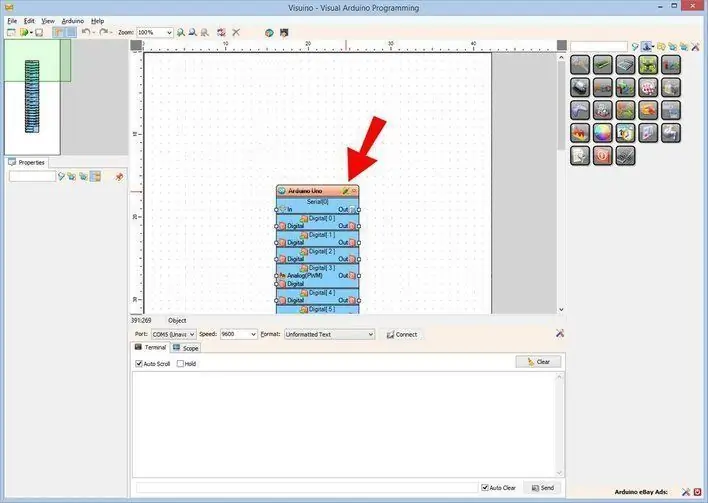
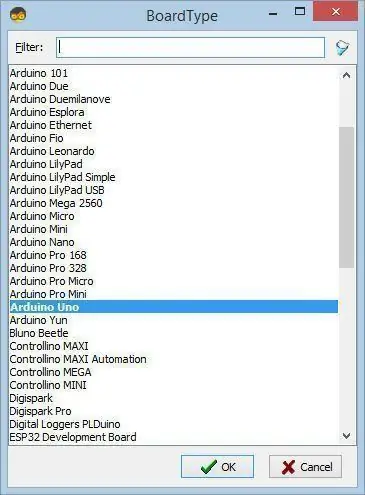
Arduino программалоону баштоо үчүн, бул жерден Arduino IDE орнотулган болушу керек:
Сураныч, Arduino IDE 1.6.6 кээ бир маанилүү каталар бар экенин билиңиз. 1.6.7 же андан жогору орнотуп жатканыңызды текшериңиз, антпесе бул Нускоо иштебейт! Эгерде сиз бул көрсөтмөдөгү кадамдарды аткарбасаңыз, Arduino IDEди ESP 8266 программасына орнотуу үчүн! Visuino: https://www.visuino.eu да орнотулушу керек. Visuino'ду биринчи сүрөттө көрсөтүлгөндөй баштаңыз Arduino компонентиндеги "Куралдар" баскычын чыкылдатыңыз (Picture 1) Visuino диалог пайда болгондо, 2 -сүрөттө көрсөтүлгөндөй "Arduino UNO" тандаңыз.
4 -кадам: Visuinoдо компоненттерди кошуу жана туташтыруу
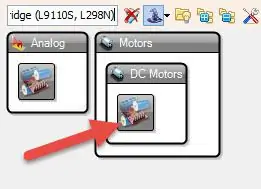
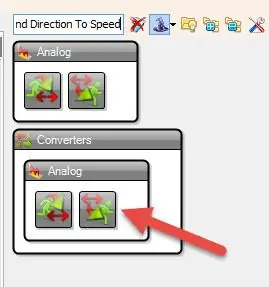
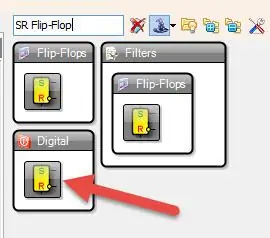
- "Dual DC Motor Driver Digital жана PWM Pins Bridge (L9110S, L298N)" компонентин кошуу
- "Ылдамдык жана багытка ылдамдык" компонентин кошуу "Касиеттер терезесинде" "Баштапкы тескери" "Чын" деп коюңуз
- "SR Flip-Flop" компонентин кошуу
- Arduino Board санарип пинин [6] "SRFlipFlop1" пинине туташтырыңыз [Орнотуу]
- Arduino Board санариптик пинин [7] "SRFlipFlop1" төөнөгүчкө туташтырыңыз [Кайра коюу]
-
Arduino Board AnalogIn пинин [0] "SpeedAndDirectionToSpeed1" пинине туташтырыңыз [Ылдамдык]
- "SRFlipFlop1" төөнөгүчүн [Чыгуу] менен "SpeedAndDirectionToSpeed1" төөнөгүчкө туташтыруу [Артка]
- "SpeedAndDirectionToSpeed1" төөнөгүчүн [Чыгуу] "DualMotorDriver1"> Моторлорго [0] төөнөгүчкө [In] туташтырыңыз
- "DualMotorDriver1"> Motors [0] төөнөгүчүн туташтыруу [Багыт (B) Arduino тактасындагы санариптик пинге [2]
- "DualMotorDriver1"> Моторлорду [0] төөнөгүчтү [Ылдамдыкты (A)] Arduino тактасынын санарип пинине [3] туташтырыңыз
5 -кадам: Arduino кодун түзүү, түзүү жана жүктөө
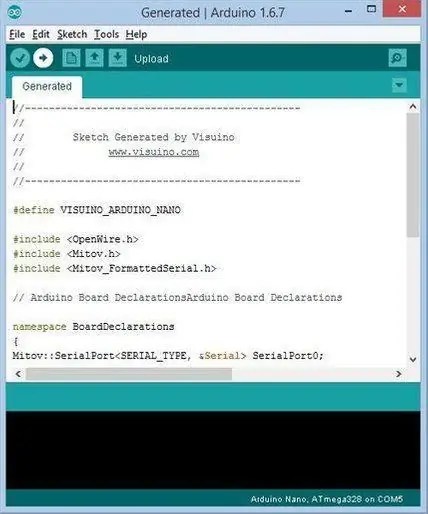
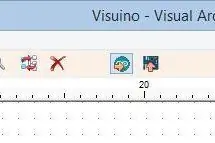
Visuinoдо F9 баскычын басыңыз же Arduino кодун чыгаруу үчүн 1 -сүрөттө көрсөтүлгөн баскычты басыңыз жана Arduino IDE ачыңыз.
Arduino IDEде, кодду түзүү жана жүктөө үчүн Жүктөө баскычын чыкылдатыңыз (Picture 2)
6 -кадам: Play
Эгерде сиз Arduino Uno модулун иштетип, мотор контроллерине батареяларды кошсоңуз, анда DC мотору айланууга даяр.
Потенциометрди жылдыруу менен сиз мотордун ылдамдыгын жөнгө салып, баскычтарды басуу менен багытын өзгөртө аласыз.
Куттуктайм! Сиз Долбооруңузду бүтүрдүңүз. Ошондой эле Visuino долбоору тиркелди, мен бул инструкция үчүн түздүм. Аны бул жерден жүктөп алып, Visuinoдо ачсаңыз болот:
Сунушталууда:
Arduino Control DC моторунун ылдамдыгы жана багыты потенциометрди, OLED дисплейди жана баскычтарды колдонуу: 6 кадам

Arduino Control DC моторунун ылдамдыгы жана багыты потенциометрди, OLED дисплейди жана баскычтарды колдонуу: Бул окуу куралында биз L298N DC MOTOR CONTROL драйверин жана потенциометрди DC моторунун ылдамдыгын жана багытын эки баскыч менен башкаруу жана потенциометрдин маанисин көрсөтүү үчүн колдонууну үйрөнөбүз. OLED дисплейинде. Демонстрациялык видеону көрүңүз
Өчүрүү/Потенциометрди (Variable Resistor) жана Arduino Uno колдонуу менен LED/жарыкты контролдоо: 3 кадам

Потенциометрди (Variable Resistor) жана Arduino Uno колдонуу менен Led/Жарыктыкты өчүрүү/контролдоо: Arduino аналогдук кирүү пини потенциометрдин чыгуусуна туташкан. Ошентип, Arduino ADC (санариптен аналогдукка) аналогдук пин потенциометрдин жардамы менен чыгыш чыңалуусун окуп жатат. Потенциометрдин баскычын айландыруу чыңалууну өзгөртөт жана Arduino кайра
Потенциометрди колдонуу менен Arduino Control DC моторунун ылдамдыгы жана багыты: 6 кадам

Потенциометрди колдонуу менен Arduino Control DC моторунун ылдамдыгы жана багыты: Бул окуу куралында биз L298N DC MOTOR CONTROL драйверин жана потенциометрди DC моторунун ылдамдыгын жана багытын башкаруу үчүн колдонууну үйрөнөбүз
Жарыктыкты көзөмөлдөө PWM негизиндеги LED башкаруу баскычтарды, Raspberry Pi жана Scratchти колдонуу: 8 кадам (сүрөттөр менен)

Жарыктыкты башкаруу PWMге негизделген LED башкаруу баскычтарын, Raspberry Pi жана Scratchти колдонуу: Мен PWMдин студенттериме кантип иштегенин түшүндүрүүнүн жолун издеп жаттым, ошондуктан мен 2 баскычты колдонуп, LEDдин жарыгын көзөмөлдөөгө аракет кылдым. - бир баскыч LEDдин жарыктыгын жогорулатат, экинчиси аны өчүрөт. Программаларга
Ардуинодогу меню жана баскычтарды кантип колдонуу керек: 10 кадам (сүрөттөр менен)

Arduino менюсу жана баскычтарды кантип колдонуу керек: Менин Arduino 101 окуу куралымда сизге Tinkercadда айланаңызды кантип орнотууну үйрөтүшөт. Мен Tinkercad колдоном, анткени бул студенттерге микросхемаларды куруу боюнча көптөгөн жөндөмдөрдү көрсөтүүгө мүмкүндүк берген абдан күчтүү онлайн платформа. Эркин болуңуз
